ایجاد VLAN در شرایطی که دستگاه FortiGate در حالت Transparent عمل می کند
در آموزش قبلی ایجاد VLAN در حالت NAT را مورد بررسی قرار دادیم. جهت آشنایی می توانید به آموزش VLAN Configuration in NAT Mode مراجعه کنید.
در حالت Transparentدستگاه
FortiGate مشابه یک Layer-2 Bridge عمل می کند ولی همچنان می تواند سرویس
هایی از قبیل Antivirus ،Web Filtering ،Spam Filtering و Intrusion
Protection رابر روی ترافیک اعمال کند. البته محدودیت هایی در حالت
Transparent وجود دارد مثلا شما نمی توانید از SSL VPN ،PPTP/L2TP VPN
،DHCP Server یا NAT استفاده کنید.
در این حالت می توانید دستگاه FortiGate را به یک لینک Trunk بدون نیاز به
هیچ گونه تغییراتی در شبکه، وصل کنید. پورت Internal دستگاه FortiGate پکت
های VLAN را که از طریق لینک Trunk و از سمت یک سوئیچ یا روتر فرستاده می
شود قبول می کند. پورت External دستگاه FortiGate پکت های فوق را از طریق
دیگر پورت های Trunk به سمت یک سوئیچ یا روتر خارجی و یا شبکه ی خارجی از
قبیل اینترنت می فرستد.
جهت عبور ترافیک VLAN از طریق دستگاه FortiGate، باید به ازای هر VLAN،
دو VLAN Subinterface یکی در پورت Internal و دیگری در پورت External ایجاد
کنید. توجه شود VLAN ID در هر دو مورد مذکور مشابه باشد. سپس باید یک
Policy جهت عبور پکت ها از پورت VLAN داخلی به سمت پورت VLAN خارجی ایجاد
کنید. در صورت نیاز می توانید یک Policy دیگر جهت عبور پکت ها از پورت VLAN
خارجی به سمت پورت VLAN داخلی نیز ایجاد کنید. معمولا در حالت Transparent
اجازه ی رد و بدل شدن پکت ها بین VLAN های مختلف داده نمی شود.
مثال: اضافه کردن VLAN در حالت Transparent
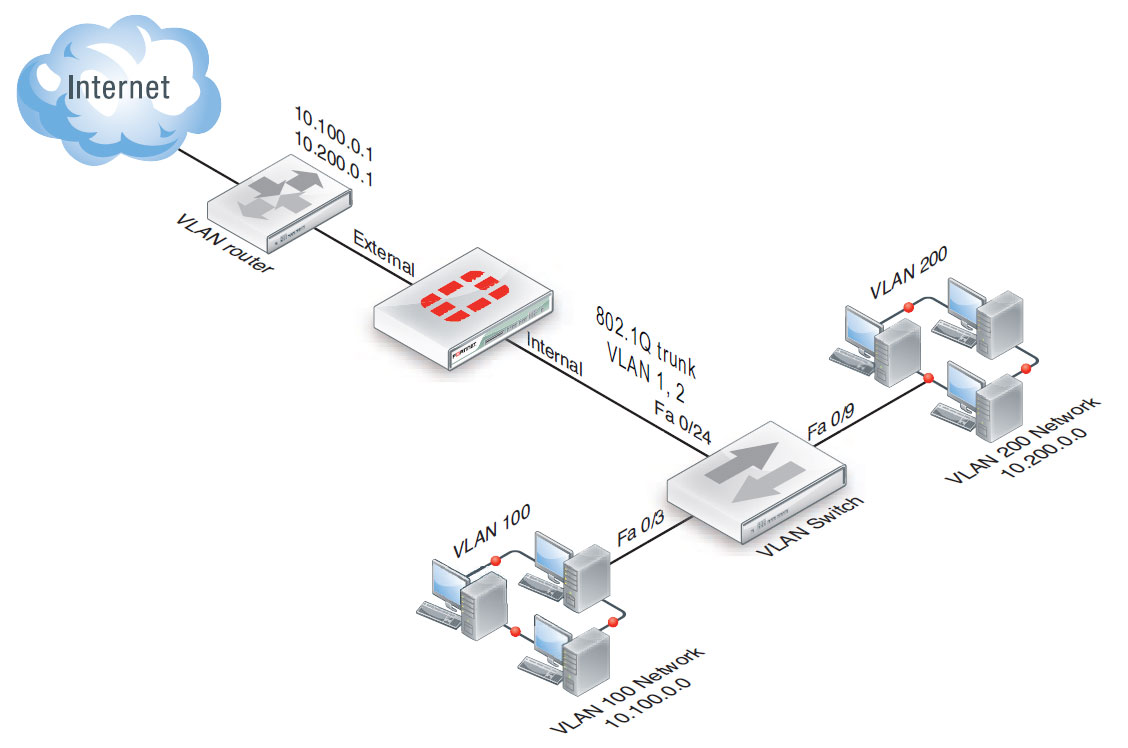
نکته:
در این مثال دو VLAN با نام های VLAN_100 و VLAN_200 ایجاد خواهد شد. پورت های Internal و External هر کدام دو Subinterface به ازای VLAN های فوق
خواهند داشت. IP Range برای شبکه ی داخلی VLAN_100 آدرس 10.100.0.0/16 و
برای شبکه ی داخلی VLAN_200 آدرس 10.200.0.0/16 می باشد. VLAN های فوق به
یک سوئیچ Cisco 2950 متصل هستند. سمت پورت External دستگاه FortiGate نیز
یک روتر Cisco قرار دارد.
مراحل انجام تنظیمات به قرار زیر می باشد:
1) تنظیمات مربوط به FortiGate
- اضافه کردن دو VLAN Subinterface به پورت Internal
- اضافه کردن دو VLAN Subinterface به پورت External
- ایجاد Policy جهت دسترسی شبکه های VLAN به شبکه ی خارجی
2) تنظیمات مربوط به سوئیچ و روتر
- دسترسی پورت های فیزیکی سوئیچ به VLAN ها
- Trunk کردن پورتی از سوئیچ که به Fortigate متصل می شود
- ایجاد دو VLAN Subinterface در پورتی از روتر که به Fortigate متصل می شود
و دسترسی هر کدام از VLAN Subinterface های فوق به یک VLAN و همچنین اختصاص IP Address به آن ها
اضافه کردن دو VLAN Subinterface به پورت Internal
- از منوی سمت چپ به مسیر System > Network > Interface رفته و گزینه ی Create New را انتخاب و مطابق شکل زیر تنظیمات را انجام دهید.

- مجددا از منوی سمت چپ به مسیر System > Network > Interface رفته و گزینه ی Create New را انتخاب و مطابق شکل زیر تنظیمات را انجام دهید.

اضافه کردن دو VLAN Subinterface به پورت External
- از منوی سمت چپ به مسیر System > Network > Interface رفته و گزینه ی Create New را انتخاب و مطابق شکل زیر تنظیمات را انجام دهید.

- مجددا از منوی سمت چپ به مسیر System > Network > Interface رفته و گزینه ی Create New را انتخاب و مطابق شکل زیر تنظیمات را انجام دهید.

ایجاد Policy جهت دسترسی شبکه های VLAN به شبکه ی خارجی
- از منوی سمت چپ به مسیر Policy & Objects > Policy > IPv4 رفته و گزینه ی
Create New را انتخاب و مطابق شکل زیر تنظیمات را جهت دسترسی VLAN_100_int به VLAN_100_ext انجام دهید.
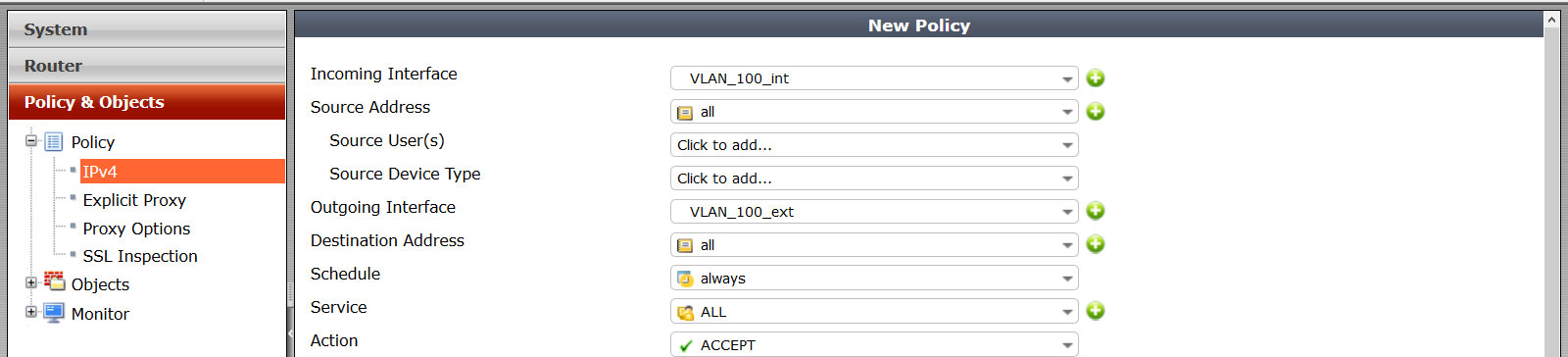
- مجددا از منوی سمت چپ به مسیر Policy & Objects > Policy > IPv4 رفته و گزینه ی
Create New را انتخاب و مطابق شکل زیر تنظیمات را جهت دسترسی VLAN_100_ext به VLAN_100_int انجام دهید.

- از منوی سمت چپ به مسیر Policy & Objects > Policy > IPv4 رفته و گزینه ی
Create New را انتخاب و مطابق شکل زیر تنظیمات را جهت دسترسی VLAN_200_int به VLAN_200_ext انجام دهید.
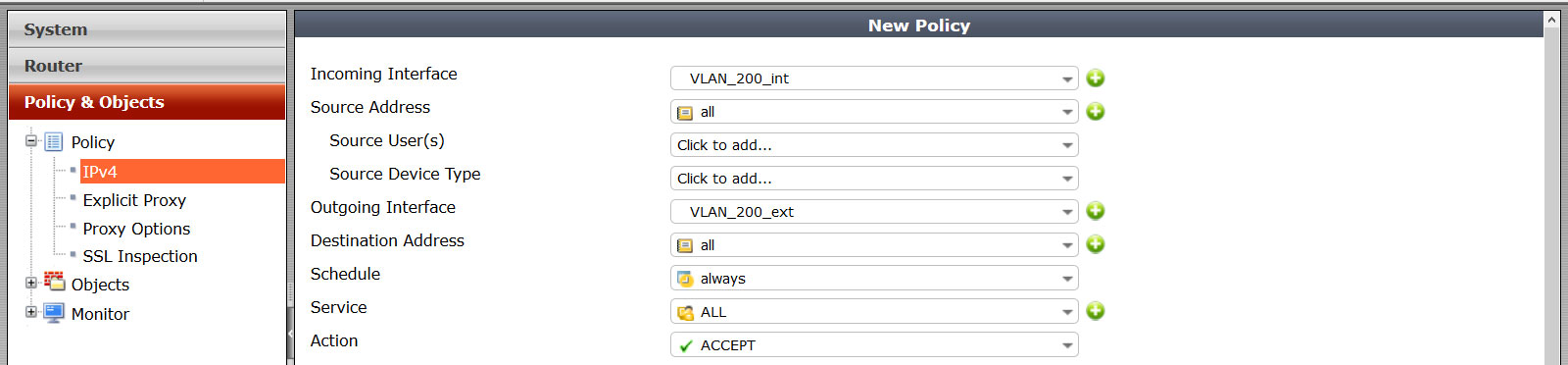
- مجددا از منوی سمت چپ به مسیر Policy & Objects > Policy > IPv4 رفته و گزینه ی
Create New را انتخاب و مطابق شکل زیر تنظیمات را جهت دسترسی VLAN_200_ext به VLAN_200_int انجام دهید.
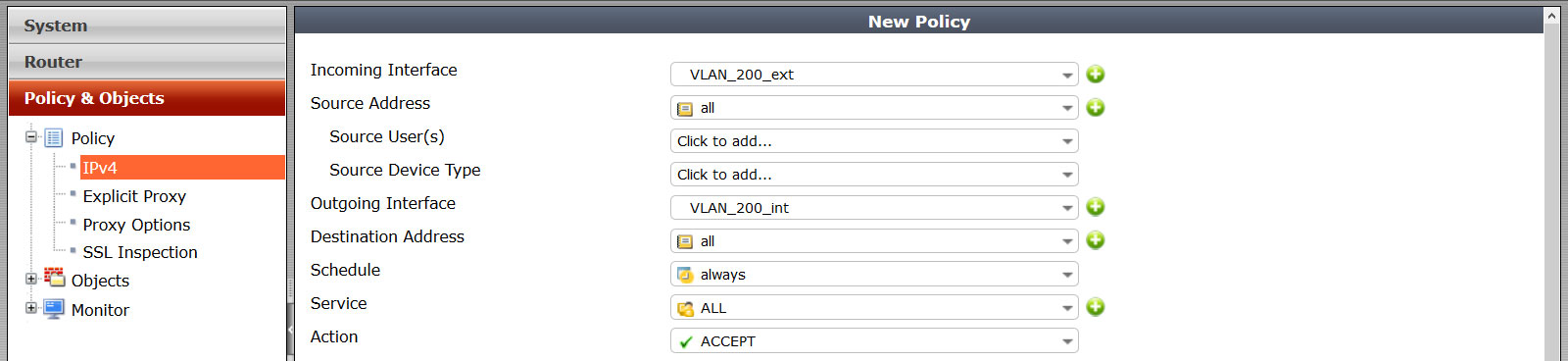
تنظیمات LAN Switch
- در ادامه تنظیمات سوئیچ را انجام دهید. بدین منظور دستورات زیر را
در سوئیچ مربوطه وارد کنید.
interface FastEthernet0/3
switchport access vlan 100
interface FastEthernet0/9
switchport access vlan 200
interface FastEthernet0/24
switchport trunk encapsulation dot1q
switchport mode trunk
تنظیمات Router
- در ادامه تنظیمات روتر را انجام دهید. بدین منظور دستورات زیر را
در روتر مربوطه وارد کنید.
interface FastEthernet0/0
interface FastEthernet0/0.1
encapsulation dot1Q 100
ip address 10.100.0.1 255.255.255.0
interface FastEthernet0/0.2
encapsulation dot1Q 200
ip address 10.200.0.1 255.255.255.0
